Фильтры
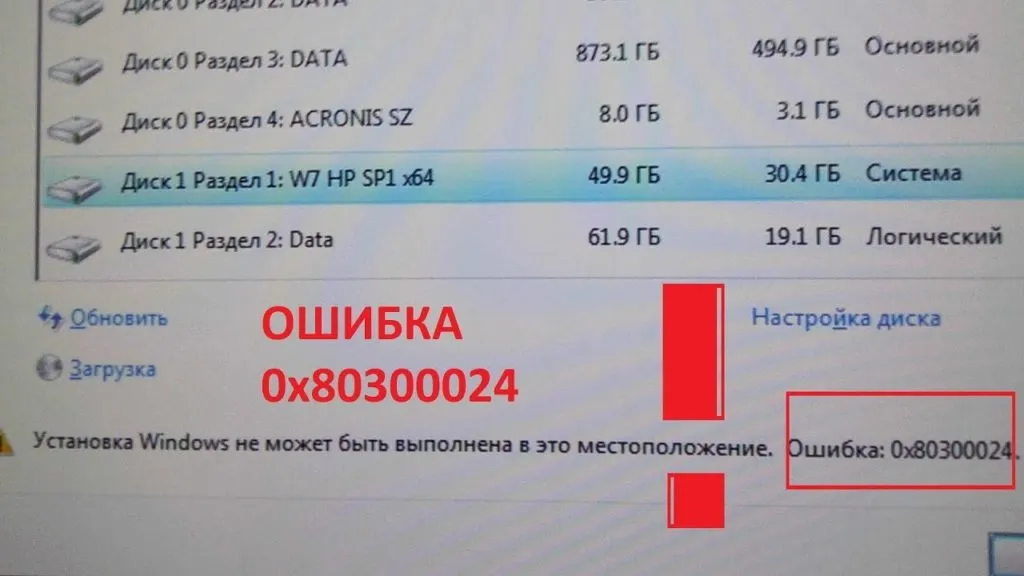 19.07.2023
19.07.2023
Исправление ошибки 0x80300024 при установке Windows 11/10
Содержание
Иногда при попытках установить новую ОС 10 или 11 версии пользователи сталкиваются с проблемой – на экране появляется ошибка 0x80300024. Это означает, что в 70-80% случаев произошла неисправность жесткого диска в результате неправильно выполненной процедуры форматирования разделов. Кроме того, такая ошибка может указывать и на неправильное расположение информации в загрузочных файлах.
Однако главная проблема остается нерешенной: как избавиться от такой ошибки и снова продолжить процедуру скачивания? Изначально нужно ознакомиться со всеми актуальными причинами и способами их решения.
Обзор основных причин
Во время проведения установочных процессов каждый пользователь может увидеть соответствующее уведомление – «нам не удалось установить Windows в выбранное расположение». Это происходит при следующих возможных причинах:
- Неисправная работа подключенных периферийных устройств.
- Повреждения в жестком диске.
- Минимальное количество свободного места на корневом диске.
- Проблемы в работе порта USB.
- Нарушенная последовательность действий при загрузке ОС.
Перед тем, как принять решение купить лицензию Windows 11, необходимо разобраться с актуальными вариантами исправления возможных проблем.
Решение №1
К примеру, характерная ошибка 0x80300024 при установке Windows 10 или 11 может произойти из-за повреждения жесткого диска. Поэтому следует проверить, подготовить данный диск перед установкой. Для этого целесообразно воспользоваться актуальной командой CHKDSK. Не менее важным решением является и применение специальной утилиты. Это может быть:
- Seagate SeaTools;
- WD Data Lifeguard Diagnostic.
«Вылечить» диск можно не только программно, но и купить новый, если все остальные способы не помогают.
Решение №2
При загрузке Windows 10 ошибка установки может высвечиваться и по причине устаревших, вышедших из строя драйверов. Поэтому следующим шагом пользователя является проверка и, в случае необходимости, обновление драйверов. Это потребуется для совместимости с новой ОС. Ведь иногда устаревшие драйвера «блокируют» процесс скачивания новой системы.
Решение №3
Отключение различных периферийных устройств также может стать отличным решением проблемы, так как подобные устройства создают «конфликт» при скачивании новой ОС. В список данных устройств входят:
- принтеры;
- всевозможные аудиопанели;
- прочие устройства, подключенные к ПК или лэптопу.
Они часто выдают ошибки внутри системы, что провоцирует «конфликт», блокировку дальнейшей процедуры установки, которая может быть приостановлена или вовсе даже не начаться. Лучше всего отключить все ненужные периферийные устройства, оставляя только два – клавиатуру и мышь для управления и нажатия необходимых комбинаций.
Решение №4
Еще один проверенный вариант – проверка актуальных настроек BIOS/UEFI, а также их возможное изменение в случае необходимости. Если на протяжении долгого времени не обновлять BIOS, версия устаревает, а потому она не распознает новую ОС, выдавая ошибку при установке Windows 10.
Для этого нужно выбрать подходящий вариант перепрошивки:
- С помощью BIOS, используя официальный сайт производителя.
- С помощью специальной утилиты.
После этого можно снова продолжить процедуру установки ОС.
Альтернативные варианты решения проблемы
Когда было принято решение купить лицензионную Windows 10, для ее установки рекомендуется ознакомиться и с другими вариантами решения проблемы – альтернативные варианты. Для этого можно воспользоваться:
- Дополнительными портами USB, если были отмечены проблемы чтения информации с флешки.
- Проверяем качество текущей последовательности загрузки. Иногда требуется изменить порядок чтения дисков при загрузке. К примеру, в качестве первого порядка был отмечен диск SATA, а значит устройство в первую очередь будет читать именно его, а не USB-диск.
- Очистка свободного места. Банальной считается причина, когда загрузка новой ОС не происходит из-за недостаточного количества памяти.
- Решение проблем, которые касаются существующих разделов диска. В этом поможет специальная утилита DiskPart, которую называют служебной программой.
Таким образом, отмечают разное количество причин, по которым пользователь сталкивается с ошибкой 0x80300024. При этом устранить данную ошибку можно самостоятельно, воспользовавшись вышеперечисленными рекомендациями. Не менее важным аргументом является и проверка собственного компьютера или лэптопа, на который будет установлена ОС 10/11: иногда ПК не соответствует заявленным минимальным требованиям разработчиков. Кроме того, проблемы могут быть связаны не только с компьютером, но и с флешкой, образом, записанным на нее.
